创建形状可以研究包含拉伸、扫描和放样的建筑概念,使用“创建形状”工具能够从各种几何形状创建实心和空心拉伸。
创建实心形状
使用“创建形状”工具创建实心几何图形。
1.在“创建”选项卡→“绘制”面板,选择一个绘图工具。
2.单击绘图区域,然后绘制一个闭合环。
3.选择闭环。
4.单击“修改|线”选项卡→“形状”面板→(创建形状)。将创建一个实心形状拉伸。
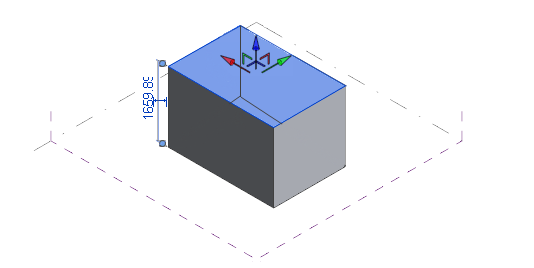
5.(可选)单击“修改|形状图元”选项卡→“形状”面板→(空心形状),以将该形状转换为空心形状。
可以通过使用三维拖曳控件或编辑绘图区域中的临时尺寸标注,来修改拉伸的尺寸标注。
创建表面形状
从线或几何图形边创建表面形状。在概念设计环境中,表面要基于开放的线或边(而非闭合轮廓)创建。
1.在绘图区域中选择模型线、参照线或几何图形的边。
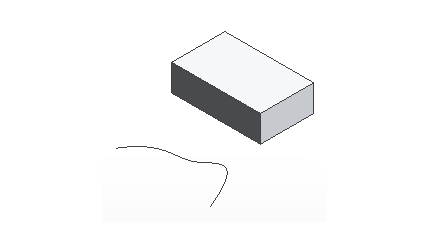
2.单击“修改|线”选项卡→“形状”面板→(创建形状)。线或边将拉伸成为表面。
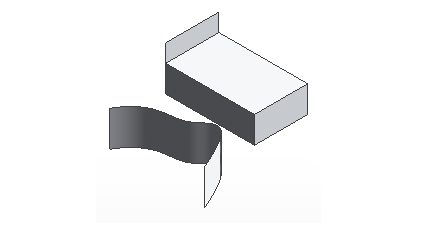
注:绘制闭合的二维几何图形时,在选项栏上选择“根据闭合的环生成表面”以自动绘制表面形状。
创建旋转形状
从线和共享工作平面的二维轮廓来创建旋转形状。旋转中的线用于定义旋转轴,二维形状绕该轴旋转后形成三维形状。
1.在某个工作平面上绘制一条线。
2.在同一工作平面上邻近该线绘制一个闭合轮廓。
注:可以使用未构成闭合环的线来创建表面旋转。
3.选择线和闭合轮廓。
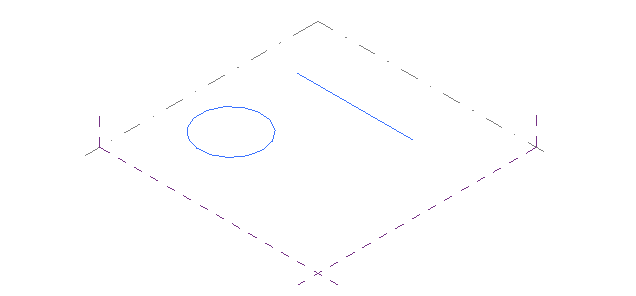
4.单击“修改|线”选项卡图片“形状”面板图片图片(创建形状)。
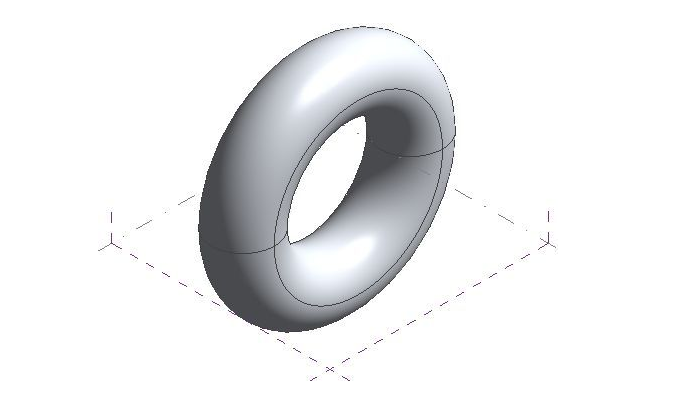
5.(可选)若要打开旋转,请选择旋转轮廓的外边缘。
提示:使用透视模式有助于识别边缘。
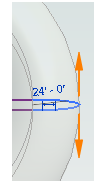
6.将橙色控制箭头拖曳到新位置。
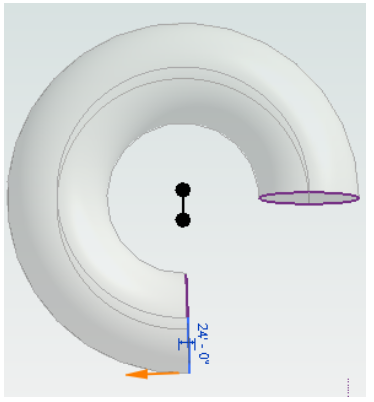
来源:欧特克BIM俱乐部
Revit中文网作为国内知名BIM软件培训交流平台,几十万Revit软件爱好者和你一起学习Revit,不仅仅为广大用户提供相关BIM软件下载与相关行业资讯,同时也有部分网络培训与在线培训,欢迎广大用户咨询。
网校包含各类BIM课程320余套,各类学习资源270余种,是目前国内BIM类网校中课程最有深度、涵盖性最广、资源最为齐全的网校。网校课程包含Revit、Dynamo、Lumion、Navisworks、Civil 3D等几十种BIM相关软件的教学课程,专业涵盖土建、机电、装饰、市政、后期、开发等多个领域。
需要更多BIM考试教程或BIM视频教程,可以咨询客服获得更多免费Revit教学视频。
转载请注明来源本文地址:https://www.tuituisoft/blog/11215.html